Mục đích là để che đi nhũng giá trị không cần thiết, có thể sử dụng Mask sau phân loại, hoặc có thể sử dụng Mask để biên tập bản đồ. Để tạo được Mask, ta sử dụng file ranh giới TPHCM.
TẠO MASK
B1. Mở Envi Classical 5.3. Mở ảnh đã cắt ở bài viết trước lên. Trên thanh menu Chọn Basic Tools /Masking/ Build Mask

-Cửa sổ xuất hiện ta chọn ảnh cắt, sau đó nhấn OK.
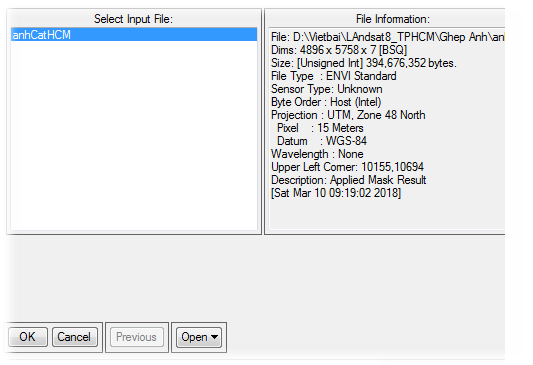
B2. Sau đó chọn Options/ Import EVFs, để import file ranh giới vô dưới dạng *evf, nếu bạn chưa biết cách chuyển từ file Shape sang file EVF thì coi lại bài mình để bên dưới.
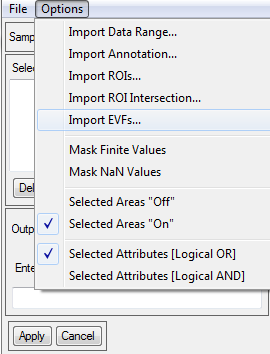
>>> Xem lại: Cắt ảnh ranh giới
-Chọn file shp, để làm mask
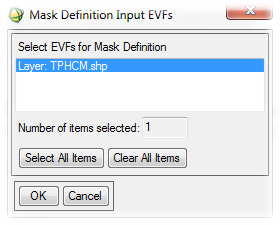
B3. Sau đó chọn tấm ảnh để Build mask lần nữa, rồi hiện ra hộp thoại chọn Choose để lưu file Mask nên Apply.
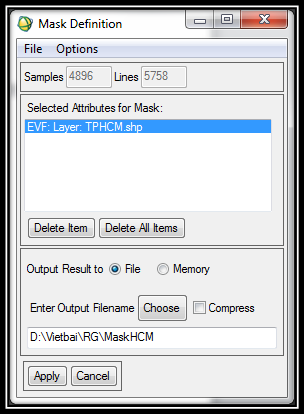
-Kết quả hiển thị như sau:
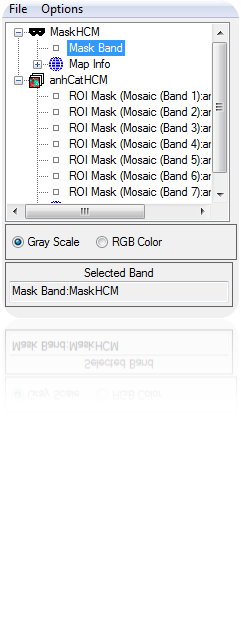
ĐẬP MASK
B1. Để gắn Mask cho một tấm ảnh ta phải mở file mask và file ảnh lên, Sau đó vào Basic Tools/ Masking/ Apply Mask
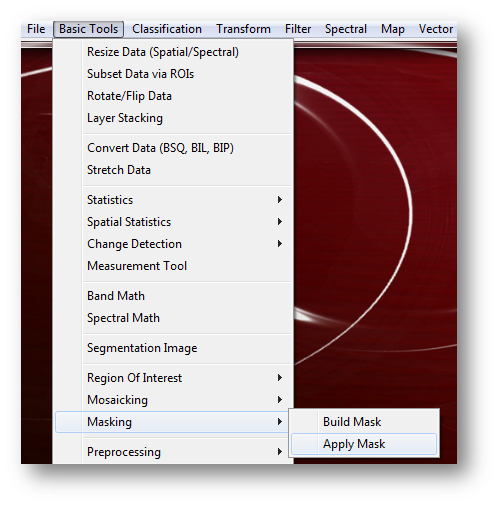
-Hiển thị ra hộp thoại, ta chọn ảnh cần gắn Mask và chọn Select Mask Band như hình bên dưới.
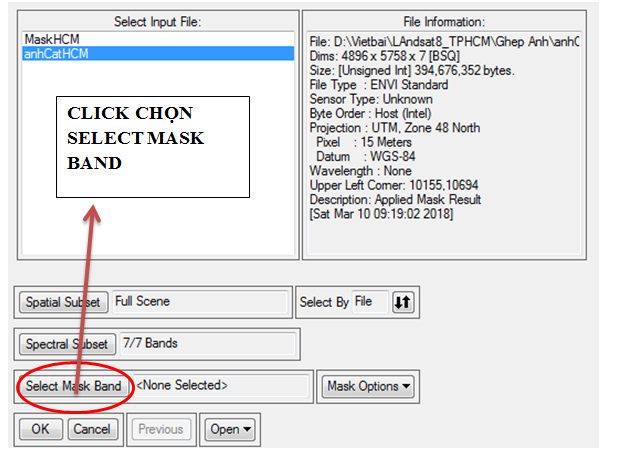
B2. Xuất hiện hộp thoại, ta chọn Mask đã tạo ở trên. Rồi chọn OK.
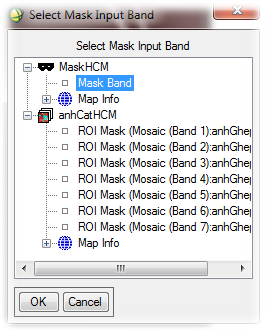
-Sau đó click OK, sau đó thiết lập Mask với Mask Value là –NaN , rồi Click OK.
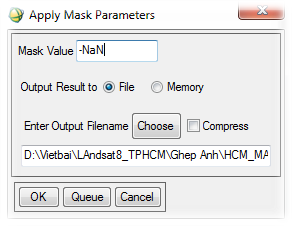
–Chờ công cụ Envi xứ lý xong, ta sẽ có kết quả ảnh như sau:
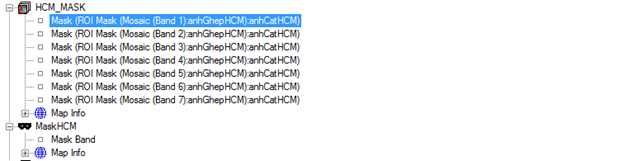
*Hoàn tất phần Tạo Mask và Apply Mask cho ảnh*
>>>Xem lại: Hướng dẫn sử dụng Envi Classical 5.3 đầy đủ
Người viết bài: Nghĩa Lê – Ungdungmoi.edu.vn





















